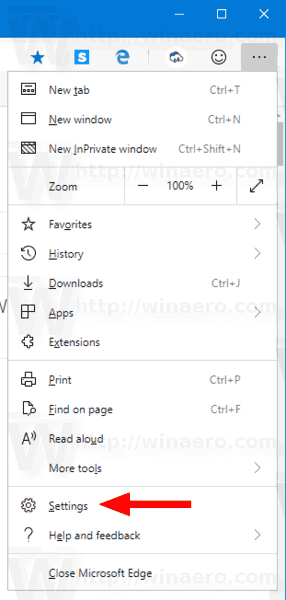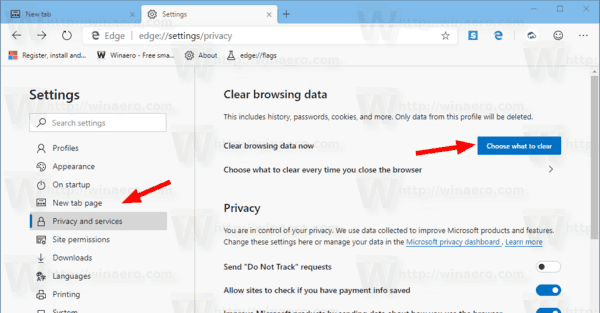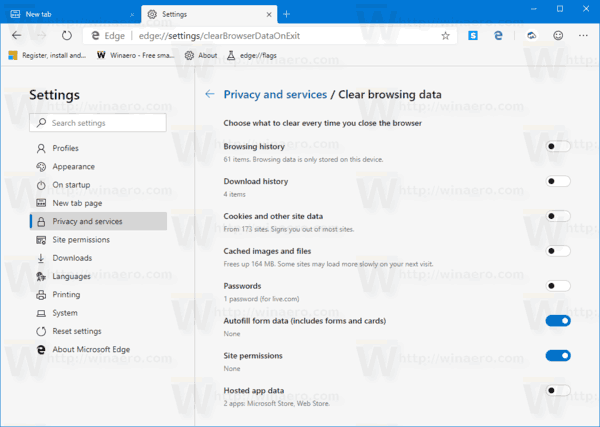Microsoft Edge Chromium menerima fitur baru yang berguna di cabang Canary. Browser memungkinkan penghapusan elemen riwayat penelusuran individu setiap kali Anda menutup Microsoft Edge. Ada opsi baru di Pengaturan yang memungkinkan konfigurasi fitur ini.
Iklan
Microsoft Edge, browser web default Windows 10, adalah bergerak ke mesin web yang kompatibel dengan Chromium dalam versi Desktop. Microsoft menjelaskan bahwa tujuan di balik langkah ini adalah untuk menciptakan kompatibilitas web yang lebih baik bagi pelanggan dan mengurangi fragmentasi bagi pengembang web. Microsoft telah memberikan sejumlah kontribusi pada proyek Chromium, membantu memindahkan proyek ke Windows di ARM. Perusahaan berjanji untuk berkontribusi lebih banyak pada proyek Chromium.

cara mendapatkan koin baris gratis
Mulai di Edge 77.0.222.0 Anda dapat menentukan apa yang akan dihapus dari riwayat penelusuran saat Anda keluar dari aplikasi. Begini cara melakukannya.
Untuk Menghapus Data Penjelajahan saat Keluar di Microsoft Edge,
- Buka Edge.
- Klik pada tombol menu dengan tiga titik.
- Klik pada item Pengaturan.
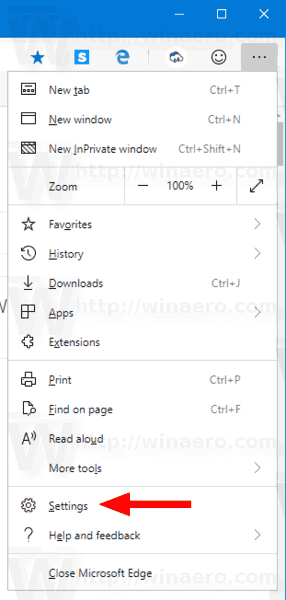
- Di sebelah kiri, klikPrivasi dan layanan.
- Di sebelah kanan, klikPilih apa yang akan dihapus setiap kali Anda menutup browser.
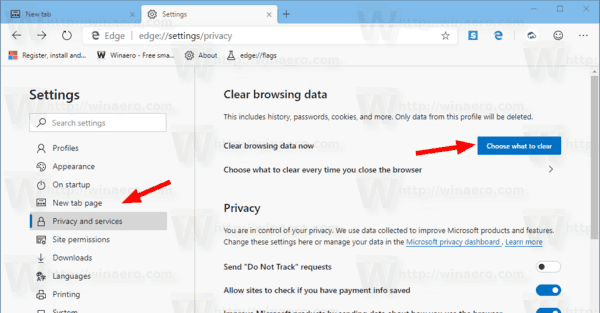
- Di halaman berikutnya, aktifkan item yang diinginkan menggunakan sakelar sakelar.
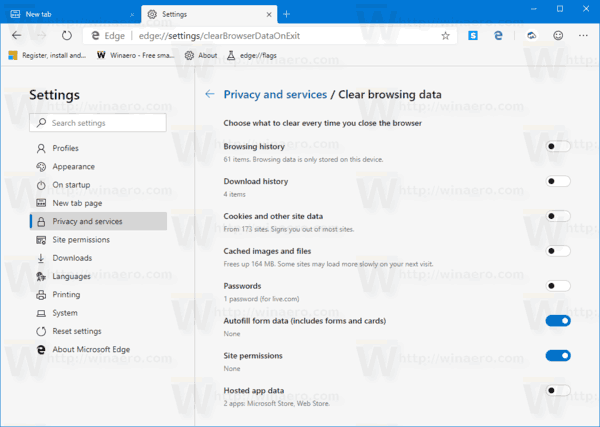
Kamu selesai. Perhatikan bahwa Anda dapat langsung mengakses opsi yang disebutkan dengan memasukkan URL berikut ke bilah alamat Microsoft Edge Chromium:
edge: // settings / clearBrowserDataOnExit
Browser menginstal pembaruan secara otomatis. Selain itu, Anda dapat memeriksa pembaruan secara manual dengan mengunjungi menu Help> About Microsoft Edge. Terakhir, Anda dapat mengambil penginstal Edge dari halaman berikut:
Unduh Pratinjau Microsoft Edge
Pada saat penulisan ini, versi Microsoft Edge Chromium terbaru adalah sebagai berikut.
- Saluran Beta: 76.0.182.11
- Saluran Dev: 77.0.218.4 ( lihat log perubahan )
- Canary Channel: 77.0.222.0
Saya telah membahas banyak trik dan fitur Edge di posting berikut:
Praktis dengan Microsoft Edge baru berbasis Chromium
Juga, lihat pembaruan berikut ini.
- Microsoft Edge Chromium Sekarang Memungkinkan Mengganti Tema
- Microsoft Edge: Dukungan untuk Pemeriksa Ejaan Windows di Chromium Engine
- Microsoft Edge Chromium: Temukan Sebelumnya dengan Pilihan Teks
- Microsoft Edge Chromium Mendapat Pengaturan Pencegahan Pelacakan
- Microsoft Edge Chromium: Ubah Bahasa Tampilan
- Template Kebijakan Grup untuk Microsoft Edge Chromium
- Microsoft Edge Chromium: Sematkan Situs ke Bilah Tugas, Mode IE
- Microsoft Edge Chromium Akan Memungkinkan Mencopot PWA sebagai Aplikasi Desktop
- Microsoft Edge Chromium Menyertakan Info Video YouTube di OSD Kontrol Volume
- Microsoft Edge Chromium Canary Menampilkan Peningkatan Mode Gelap
- Tampilkan Ikon Hanya untuk Bookmark di Microsoft Edge Chromium
- Autoplay Video Blocker akan hadir di Microsoft Edge Chromium
- Microsoft Edge Chromium Menerima Opsi Kustomisasi Halaman Tab Baru
- Aktifkan Microsoft Search di Microsoft Edge Chromium
- Alat Tata Bahasa Sekarang Tersedia di Microsoft Edge Chromium
- Microsoft Edge Chromium Sekarang Mengikuti Tema Gelap Sistem
- Berikut tampilan Microsoft Edge Chromium di macOS
- Microsoft Edge Chromium sekarang menginstal PWA di root menu Start
- Aktifkan Penerjemah di Microsoft Edge Chromium
- Microsoft Edge Chromium secara dinamis mengubah agen penggunanya
- Microsoft Edge Chromium Memperingatkan Saat Menjalankan sebagai Administrator
- Ubah Mesin Pencari Di Microsoft Edge Chromium
- Sembunyikan atau Tampilkan Bar Favorit di Microsoft Edge Chromium
- Instal Ekstensi Chrome di Microsoft Edge Chromium
- Aktifkan Mode Gelap di Microsoft Edge Chromium
- Fitur Chrome Dihapus dan Diganti oleh Microsoft di Edge
- Microsoft Merilis Versi Pratinjau Tepi Berbasis Chromium
- Edge Berbasis Chromium untuk Mendukung Streaming Video 4K dan HD
- Ekstensi Microsoft Edge Insider sekarang tersedia di Microsoft Store
- Praktis dengan Microsoft Edge baru berbasis Chromium
- Halaman Addons Microsoft Edge Insider Terungkap
- Microsoft Translator Sekarang Terintegrasi dengan Microsoft Edge Chromium